如何通过PHP在FTP服务器上压缩和解压缩文件
如何通过PHP在FTP服务器上压缩和解压缩文件
简介:
在开发和管理网站过程中,我们经常需要处理文件的压缩和解压缩操作。而如果网站的文件存储采用的是FTP服务器,如何在服务器上通过PHP实现文件的压缩和解压缩就成为了一个关键问题。本文将介绍如何通过PHP在FTP服务器上进行文件的压缩和解压缩操作,并提供相关的代码示例,以供参考。
- 链接到FTP服务器
在执行文件压缩和解压缩操作之前,首先需要使用PHP的FTP函数连接到服务器。以下是一个连接到FTP服务器的示例代码:
$ftp_server = "ftp.example.com";
$ftp_user = "username";
$ftp_pass = "password";
// 连接到FTP服务器
$conn = ftp_connect($ftp_server);
if (!$conn) {
die("无法连接到FTP服务器");
}
// 登录到FTP服务器
$login = ftp_login($conn, $ftp_user, $ftp_pass);
if (!$login) {
die("登录失败");
}
// 设置FTP模式为被动模式
ftp_pasv($conn, true);- 压缩文件
使用PHP的ZipArchive类可以实现文件的压缩功能。以下是一个将文件压缩并上传到FTP服务器的示例代码:
$zip_file = "compressed.zip";
$file_to_compress = "file_to_compress.txt";
// 创建一个新的ZIP文件
$zip = new ZipArchive();
if ($zip->open($zip_file, ZipArchive::CREATE) !== true) {
die("无法创建ZIP文件");
}
// 将文件添加到ZIP文件中
$zip->addFile($file_to_compress);
// 关闭ZIP文件
$zip->close();
// 将压缩文件上传到FTP服务器
if (ftp_put($conn, $zip_file, $zip_file, FTP_BINARY)) {
echo "文件已成功压缩并上传到FTP服务器";
} else {
echo "文件压缩失败";
}
// 删除本地的压缩文件
unlink($zip_file);- 解压缩文件
使用PHP的ZipArchive类也可以实现文件的解压缩功能。以下是一个将压缩文件从FTP服务器下载并解压缩的示例代码:
$zip_file = "compressed.zip";
$unzip_folder = "unzipped_files";
// 从FTP服务器下载压缩文件
if (ftp_get($conn, $zip_file, $zip_file, FTP_BINARY)) {
echo "压缩文件已成功下载到本地";
} else {
echo "下载压缩文件失败";
}
// 创建一个新的ZIP文件
$zip = new ZipArchive();
if ($zip->open($zip_file) === true) {
// 解压缩ZIP文件到指定目录
$zip->extractTo($unzip_folder);
$zip->close();
echo "文件已成功解压缩到指定目录";
} else {
echo "解压缩文件失败";
}
// 删除本地的压缩文件
unlink($zip_file);总结:
通过以上代码示例,我们可以看到如何使用PHP在FTP服务器上实现文件的压缩和解压缩操作。这可以为我们的网站开发和文件管理提供很大的便利性。当然,在实际使用中,还需要根据具体需求进一步完善和调整代码,以适应不同的场景。希望本文能对您在FTP服务器上进行文件压缩和解压缩操作提供一些参考和帮助。
以上是如何通过PHP在FTP服务器上压缩和解压缩文件的详细内容。更多信息请关注PHP中文网其他相关文章!

热AI工具

Undresser.AI Undress
人工智能驱动的应用程序,用于创建逼真的裸体照片

AI Clothes Remover
用于从照片中去除衣服的在线人工智能工具。

Undress AI Tool
免费脱衣服图片

Clothoff.io
AI脱衣机

AI Hentai Generator
免费生成ai无尽的。

热门文章

热工具

记事本++7.3.1
好用且免费的代码编辑器

SublimeText3汉化版
中文版,非常好用

禅工作室 13.0.1
功能强大的PHP集成开发环境

Dreamweaver CS6
视觉化网页开发工具

SublimeText3 Mac版
神级代码编辑软件(SublimeText3)

热门话题
 如何在 Windows 11 上启用或禁用内存压缩功能
Sep 19, 2023 pm 11:33 PM
如何在 Windows 11 上启用或禁用内存压缩功能
Sep 19, 2023 pm 11:33 PM
使用Windows11上的内存压缩,即使RAM量有限,您的设备也会窒息运行。在本文中,我们将向您展示如何在Windows11上启用或禁用内存压缩。什么是内存压缩?内存压缩是一种在将数据写入RAM之前压缩数据的功能,从而在其上提供更多存储空间。当然,存储在物理内存中的更多数据转化为更快的系统运行和更好的整体性能。此功能在Windows11中默认启用,但如果它以某种方式未处于活动状态,您可以禁用或重新启用它。如何在Windows11中启用内存压缩?单击搜索栏,键入powershell,然后从结果中单
 7-zip最大压缩率设置,7zip如何压缩到最小
Jun 18, 2024 pm 06:12 PM
7-zip最大压缩率设置,7zip如何压缩到最小
Jun 18, 2024 pm 06:12 PM
发现某下载网站下载的压缩包,解压后再打包会比原来的压缩包大一些,小的几十Kb的差别,大的几十Mb的差别,如果上传到云盘或付费空间,文件少无所谓,文件多的话,大大的增加储存成本。特意研究了下,有需要的可以借鉴。压缩等级:9-极限压缩字典大小:256或384,字典越压缩越慢,256MB之前压缩率差别较大,384MB后压缩率无差别单词大小:最大273参数:f=BCJ2,测试加参数压缩率会高一些
 如何使用Nginx进行HTTP请求的压缩和解压缩
Aug 02, 2023 am 10:09 AM
如何使用Nginx进行HTTP请求的压缩和解压缩
Aug 02, 2023 am 10:09 AM
如何使用Nginx进行HTTP请求的压缩和解压缩Nginx是一款高性能的Web服务器和反向代理服务器,其功能强大且灵活。在处理HTTP请求时,可以使用Nginx提供的gzip和gunzip模块对请求进行压缩和解压缩,以减小数据传输量,提高请求响应速度。本文将介绍如何使用Nginx进行HTTP请求的压缩和解压缩的具体步骤,并提供相应的代码示例。配置gzip模块
 减小win10录屏文件大小的建议
Jan 04, 2024 pm 12:05 PM
减小win10录屏文件大小的建议
Jan 04, 2024 pm 12:05 PM
许多的小伙伴都需要录屏进行办公或者传输文件,但是有时候会出现文件过大的问题制造了很多麻烦,下面就给大家带来了文件过大的解决方法,一起看看吧。win10录屏文件太大怎么办:1、下载软件格式工厂来进行压缩文件。下载地址>>2、进入主页面,点击“视频-MP4”选项。3、在转换格式页面中点击“添加文件”,选择要压缩的MP4文件。4、点击页面“输出配置”,通过输出质量来压缩文件。5、下拉配置列表选择“低质量和大小”点击“确定”。6、点击“确定”完成视频文件的导入。7、点击“开始”进行转化。8、完成后即可
 Golang实现图片质量压缩的方法
Aug 17, 2023 pm 10:28 PM
Golang实现图片质量压缩的方法
Aug 17, 2023 pm 10:28 PM
Golang实现图片质量压缩的方法随着互联网的迅猛发展,图片已经成为了人们网上交流和信息传递的重要媒介之一。然而,高分辨率的图片不仅会占用大量的存储空间,而且在网络传输时也会增加加载的时间,给用户体验带来一定的影响。因此,在实际应用中,对图片进行压缩是一项非常有意义的工作。本文将介绍如何使用Golang实现对图片质量进行压缩的方法。首先,我们需要导入Gola
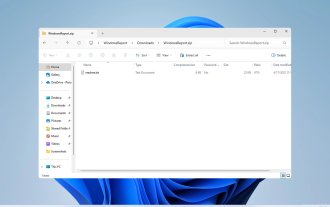 在 Windows 11 上如何解压缩文件
Oct 11, 2023 pm 09:09 PM
在 Windows 11 上如何解压缩文件
Oct 11, 2023 pm 09:09 PM
如果您不知道如何在Windows11上解压缩文件,则可能无法安装某些软件或查看其他人以存档格式发送给您的文件。此过程执行起来非常简单,在今天的指南中,我们将向您展示在Windows11上执行此操作的最佳方法。如何在Windows11中解压缩文件?1.使用上下文菜单在您的PC上找到zip文件并右键单击它。接下来,选择“全部提取”。选择提取位置,然后单击“提取”按钮。等待Windows提取文件。2.使用第三方工具下载WinZip并安装它。双击要提取的zip文件。现在单击解压缩到并选择目标文件夹。3.
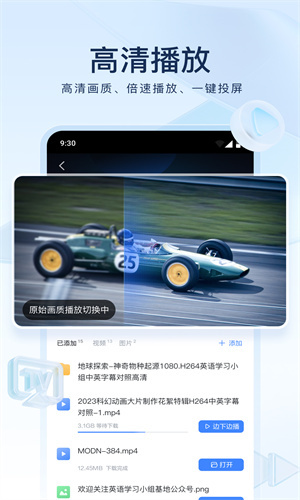 迅雷怎么免费解压缩文件 免费解压的方法
Mar 12, 2024 pm 03:04 PM
迅雷怎么免费解压缩文件 免费解压的方法
Mar 12, 2024 pm 03:04 PM
我们在使用这款平台的时候都可以使用免费解压文件的方法,这样可以打开我们所下载的一些压缩包,当然还有诸多的一些文件等,都是可以直接的从上面所能够慢慢的了解得到的,很多用户们可能对此都并没有多少的了解,所以这也是能够让我们更好的进行对于功能的一些使用都是可以的,这也是更加方便了我们以后在下载别的文件时候都能够更好的运用,效果方面还是可以的,所以今日小编就来给你们带来多种完全不同的一些使用效果,如此好用的功能,你怎么还不来了解呢,还不知道的小伙伴们赶紧来看一下下方的一些攻略讲解吧,精彩不容错过了。
 wps怎么压缩文件夹打包发送
Mar 20, 2024 pm 12:58 PM
wps怎么压缩文件夹打包发送
Mar 20, 2024 pm 12:58 PM
办公人员在工作中使用wps软件进行操作的频率特别地多,有时一天会输入多个文件,然后发送给领导或发送到指定位置,那么wps软件如何压缩文件夹打包发送呢,下面小编就教大家这个操作步骤。首先,将要发送的文件和文件夹整理到同一个文件夹中。如果有很多文件,最好对每个文件进行命名,这样在发送时更易识别。 第二步,这个时候单击这个大的文件夹,然后点击鼠标右键。选择“添加到压缩文件”。 第三步,这个时候软件会自动帮我们打包我们的文件,选项“压缩到XX.zip”,这个zip就是打包的格式,然后点击立即压缩。






